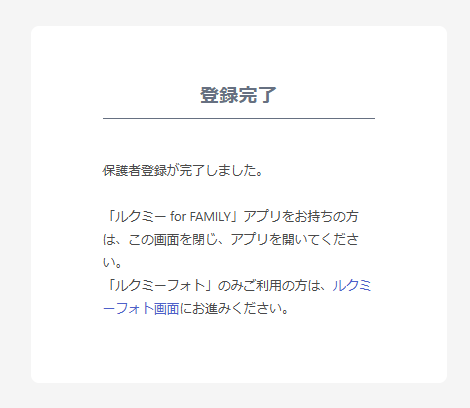同じ子どもについて複数の保護者がルクミーフォトを利用したい場合、先に登録している方から招待することで他の保護者を追加することができます。
※保護者招待では、園・施設から配布される登録用コードは不要です。
■招待者の操作(被招待者の操作は次項目をご確認ください)
① メニュー内の 「基本情報」 から 「他の保護者を招待」 をタップします。
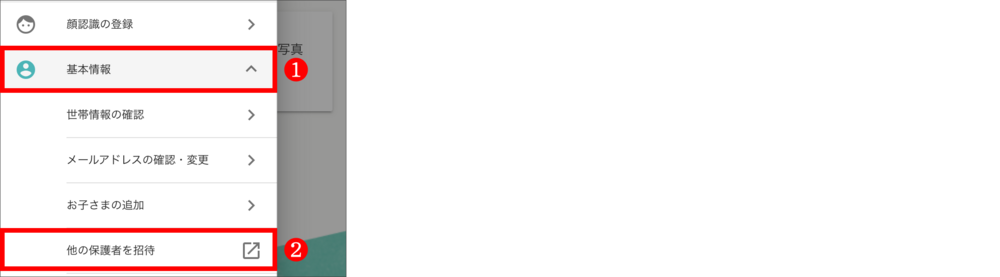
② 招待用のWebページに遷移するので、「保護者招待」をタップします
(※複数世帯に紐づいている場合、●●家が複数表示されるため、招待する世帯を間違わないようご注意ください。)
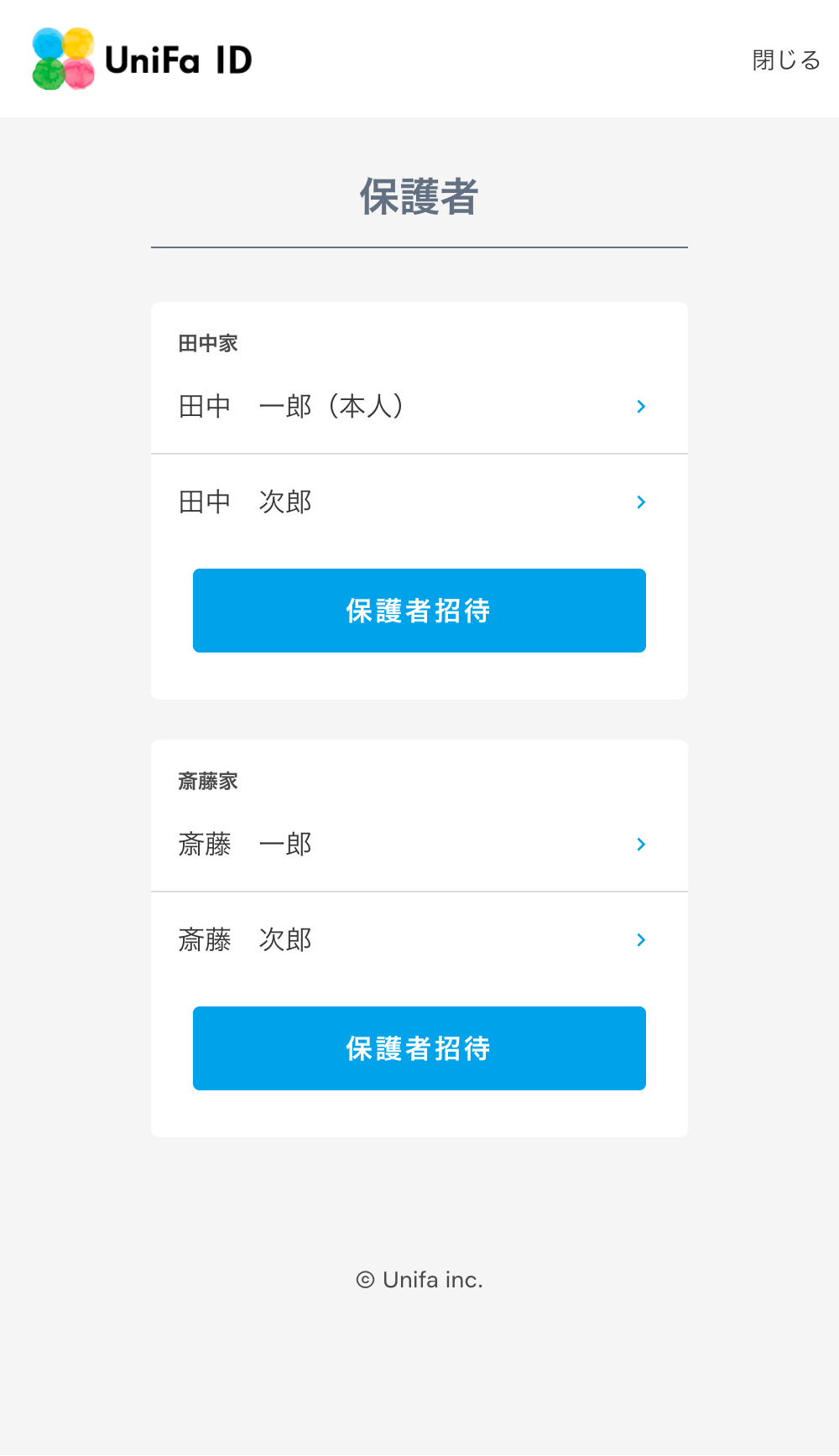
③「招待相手のメールアドレス」および「子どもとの関係」を入力し「このメールアドレスで招待」 をタップします
■被招待者の操作(招待者の操作は前項目をご確認ください)
➃招待メール(件名:【ユニファID】保護者アカウント招待のお知らせ)内の「招待の受け取りリンク」のURLをタップします。
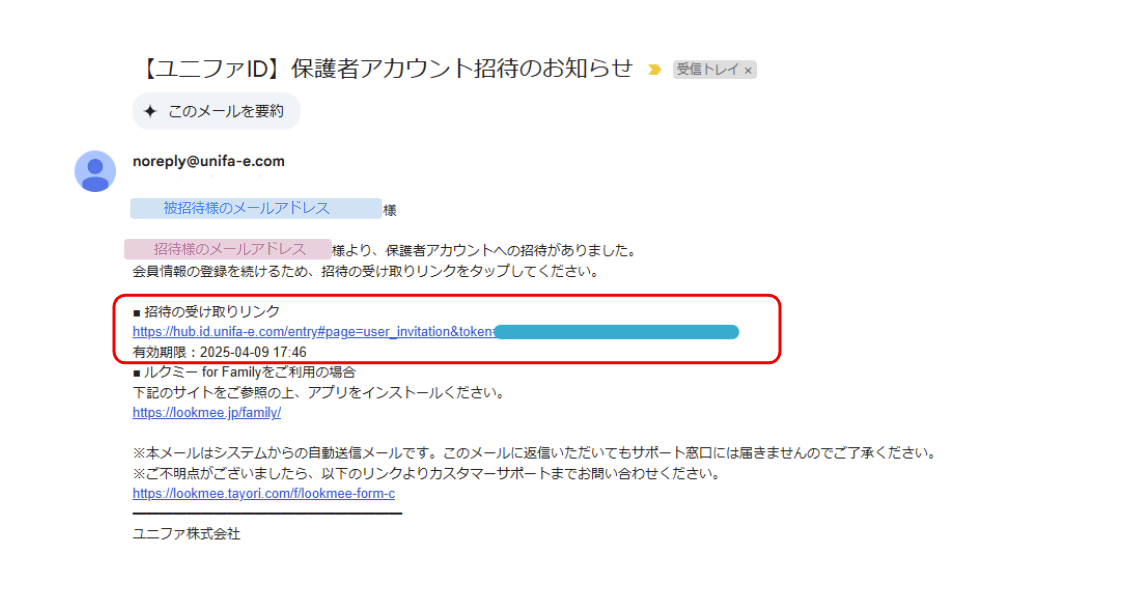
⑤以降は、ご状況にあった方をご確認ください。
A:招待を受ける方がルクミー for FAMILYのアカウントをまだお持ちでない場合
B:招待を受ける方が既にルクミー for FAMILYのアカウントをお持ちの場合
A:招待を受ける方がルクミーフォトのアカウントをまだお持ちでない場合
⑤「新規登録して招待を受け取る」を押下します。
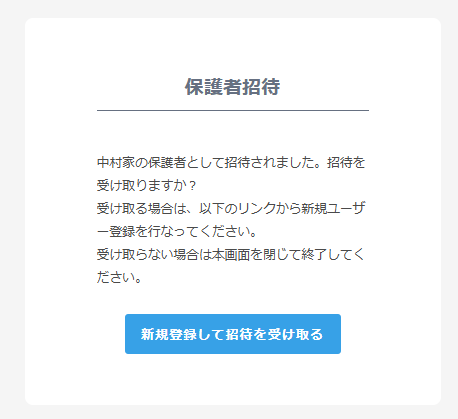
⑥表示された画面で保護者情報を入力し、登録します。
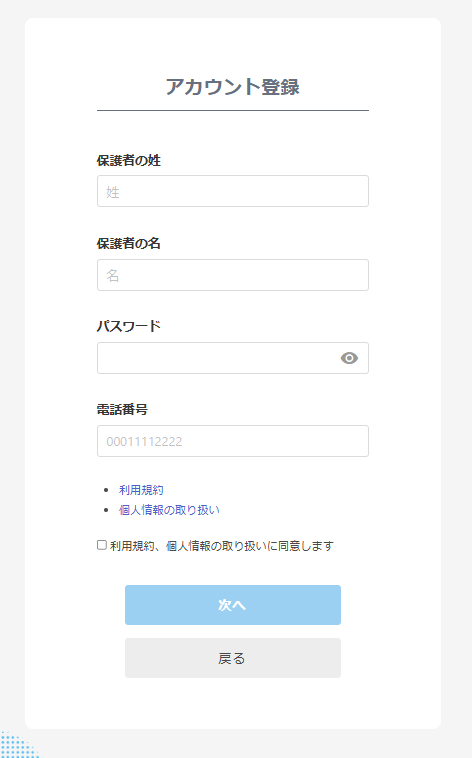
⑦「登録完了」の画面が表示されたら、アカウント登録の完了です。
ルクミーフォトにログインください。
B: 招待を受ける方が既にルクミーフォトのアカウントをお持ちの場合
⑤「ログインして招待を受け取る」をタップしてください。
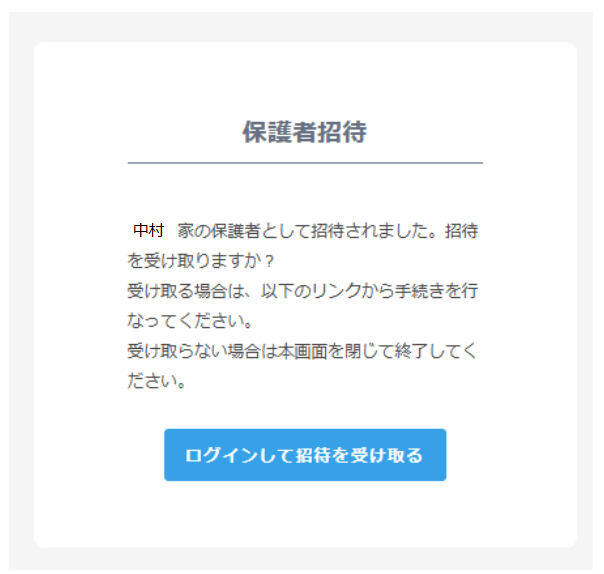
⑥登録済みアカウントのメールアドレス・パスワードを入力してログインしてください。
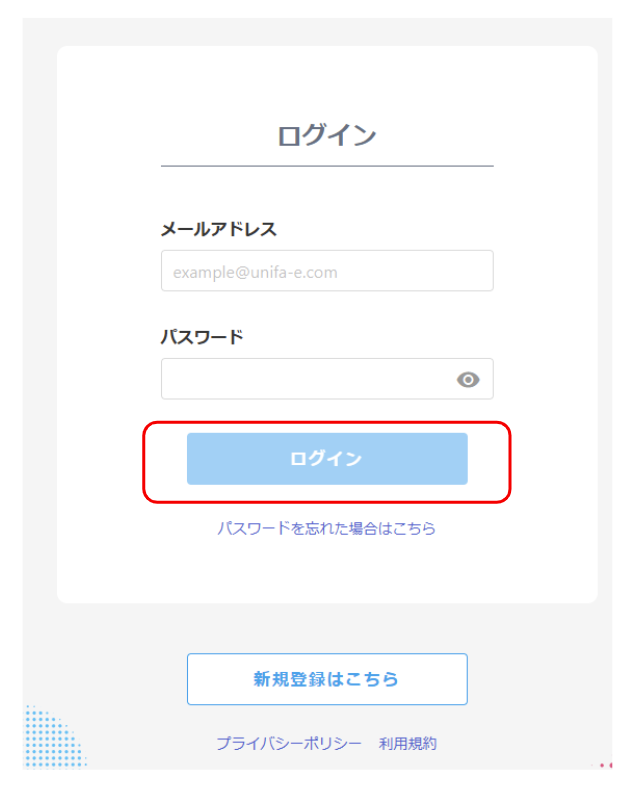
⑦「登録完了」の画面が表示されたら、アカウント登録の完了です。
ルクミーフォトにログインください。